Win7系统蓝屏提示drive power state failure的解决方法
Win7系统蓝屏提示drive power state failure的解决方法?
最近有win7系统的网友,电脑突然蓝屏,出现了一系列英文代码DRIVERPowersTATEFAILURE。事实上,我们的经常会出现这样的蓝屏问题,大部分都是显卡和电源设置的问题。我们来看看。
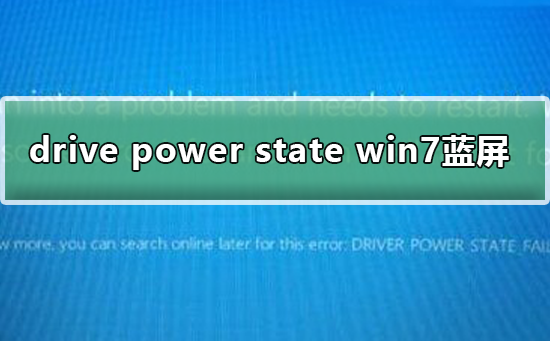
Win7蓝屏drive power state failure的解决方法
一、如果有开启睡眠、休眠、快速启动功能,建议您先尝试关闭这些功能后确认问题:
1.按Windows+X,选择命令提示符(管理员),输入:powercfg -h off,按回车键(关闭休眠)
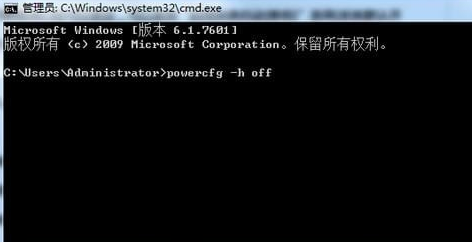
2.按Windows+X,打开控制面板——电源选项——选择电源计划——平衡节能高性能——更改计划设置——更改高级电源设置——睡眠——允许混合睡眠——更改为“关闭”。保存退出。
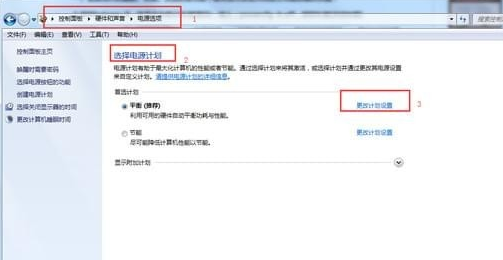
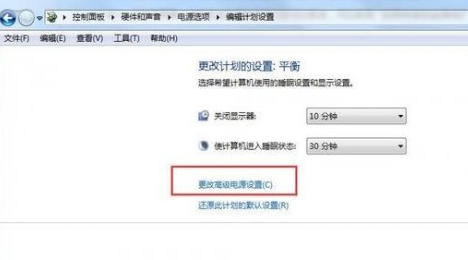
3.关闭快速启动
操作步骤:
(1)、在系统桌面,左键点击右下角系统自带“电池”图标,选择更多“电源选项”。
(2)、弹出的“电源选项”界面,点击“选择电源按钮的功能”。
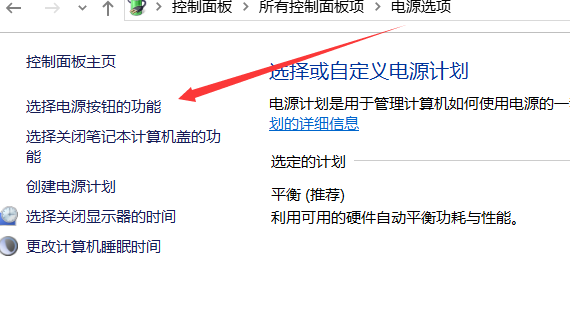
(3)、在弹出界面,发现部分选项无法更改,先点击“更改当前不可用的设置”。
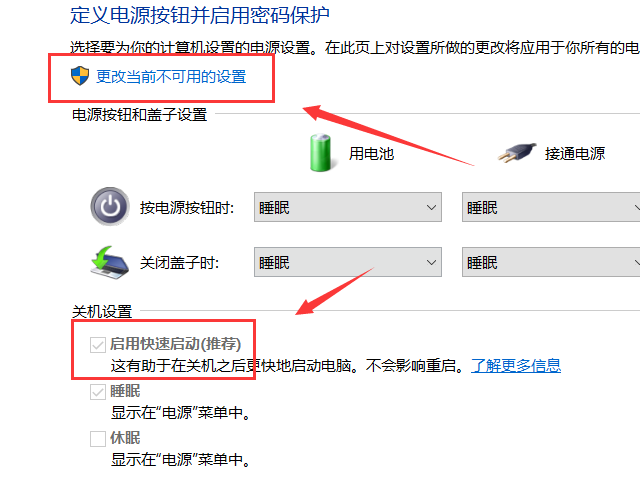
(4)、之前无法选择的选项已经可以更改,可以看到“启用快速启动(推荐)”选项(系统默认开启),可以在此设置是否开启或者关闭此功能。
4.关闭屏保
按Windows+R,输入:rundll32.exe desk.cpl,InstallScreenSaver,按回车键,屏幕保护程序设置为“无”,确定。
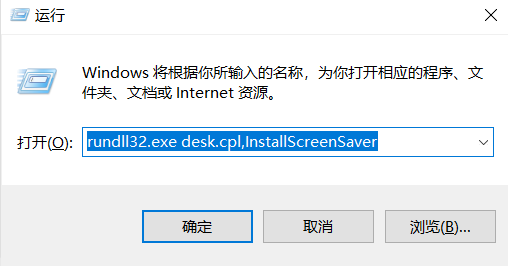
二、如果问题依旧,建议您尝试更新或者重新安装系统驱动(特别是主板驱动、显卡、网卡、电源管理等),到设备管理器,从那里更新驱动程序。无法更新,建议到品牌电脑官网手动下载适合的驱动并进行安装。
三、如果更新驱动仍然没有解决您的问题,建议您升级BIOS固件(请在专业人士指导下或者先备份个人文件后再操作)。
以上就是本站为您带来的Win7蓝屏drive power state failure的解决方法,希望可以解决掉您的困惑。
精品游戏
